Calendário
Use o Calendário para nunca perder um compromisso. Crie vários calendários e gerencie-os em um só lugar para controlar a sua agenda atarefada.
Crie eventos. Clique em ![]() para adicionar um novo evento. Para convidar uma pessoa, clique duas vezes no evento, clique na seção Adicionar Convidados e digite um endereço de e-mail. O Calendário avisa quando seus convidados responderem.
para adicionar um novo evento. Para convidar uma pessoa, clique duas vezes no evento, clique na seção Adicionar Convidados e digite um endereço de e-mail. O Calendário avisa quando seus convidados responderem.
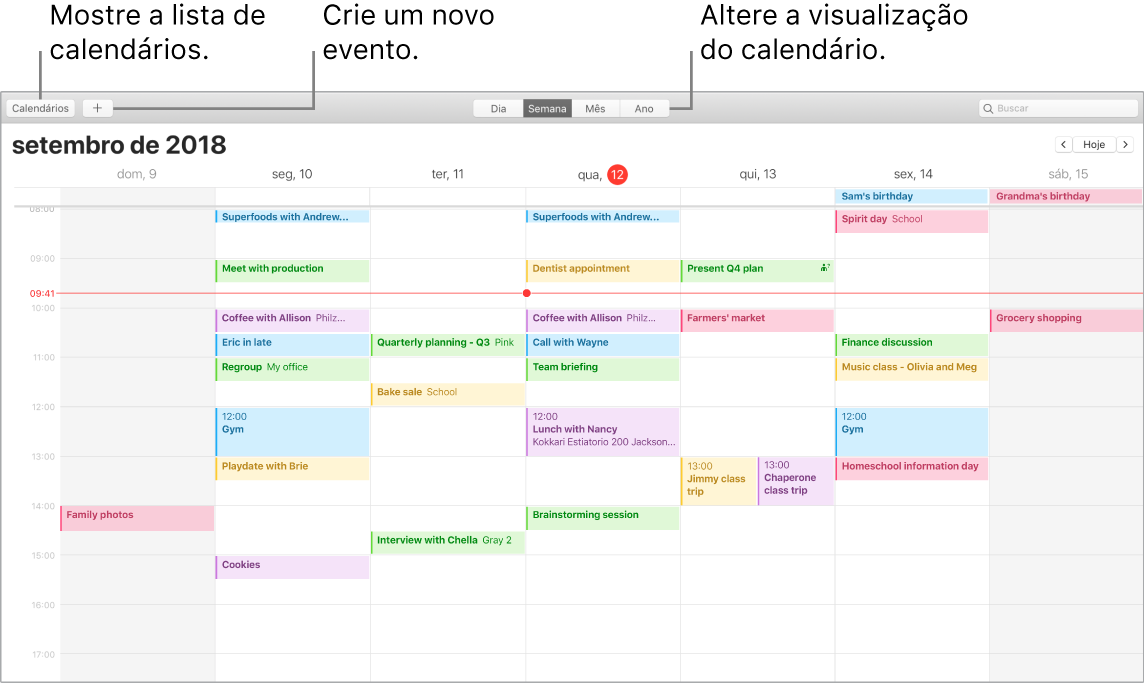
Veja todos os calendários — ou apenas alguns. Clique no botão Calendários para ver uma lista de todos os calendários; clique naqueles que deseja ver na janela.
Pedir à Siri. Diga algo como: “Marca uma reunião com o Marcos às nove da manhã.”
Um calendário para cada parte da sua vida. Crie calendários separados (para casa, trabalho e escola, por exemplo), cada um com uma cor diferente. Escolha Arquivo > Novo Calendário para criar um calendário e clique com o botão direito em cada calendário para escolher uma nova cor.
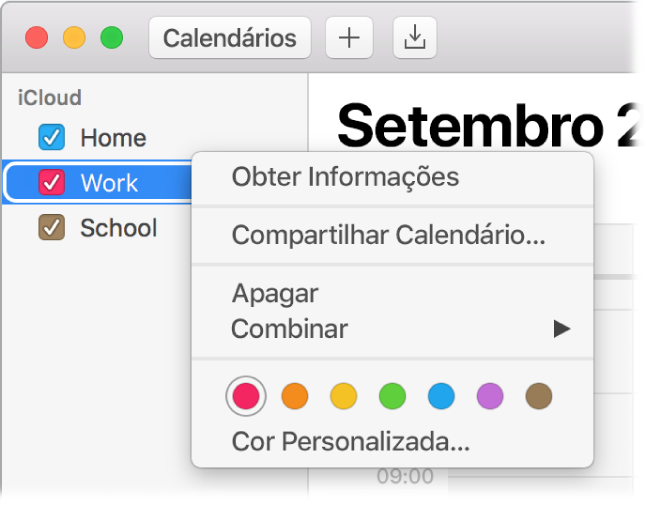
Compartilhe entre seus dispositivos e com outras pessoas. Quando você possui uma sessão iniciada no iCloud, seus calendários são mantidos atualizados em todos os seus Macs, dispositivos iOS e Apple Watch. Você também pode compartilhar calendários com outros usuários do iCloud.
Use a Touch Bar. Toque no botão Hoje para visualizar ou editar os eventos de hoje ou use o controle deslizante para selecionar o mês – passado ou futuro.

Selecione um evento no calendário e toque nos botões para especificar o calendário do evento, obter detalhes do evento, editar o horário ou lugar e adicionar ou apagar convidados.

Dica: se você adicionar uma localização a um evento, o Calendário mostra um mapa, o tempo estimado de viagem, a hora de sair e até a previsão do tempo. Clique forte em qualquer evento do Calendário para ver mais detalhes.
Mais informações. Consulte o Manual do Usuário do Calendário.